在开始之前,先来看看下面这张图,如果要你做,你会以什么方式最快实现这样的布局效果呢?
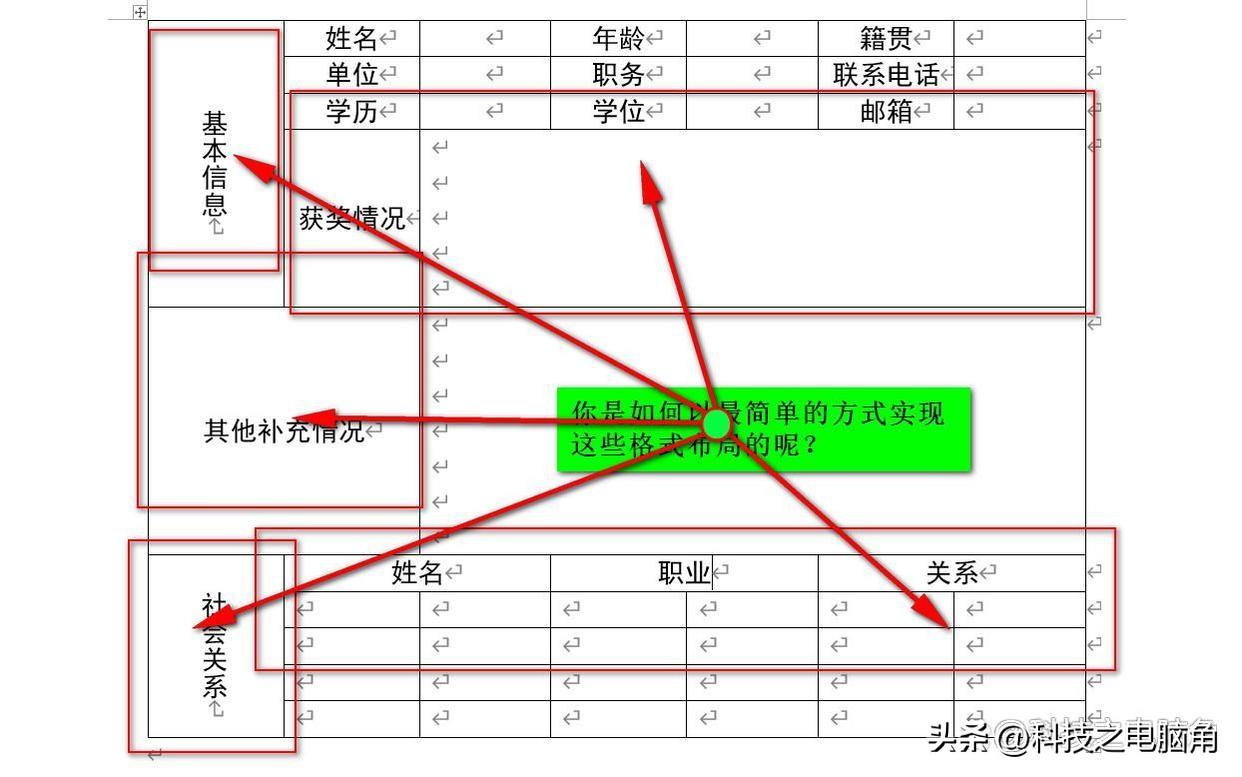
首先是在word中插入表格
这个非常简单,只需要新建并打开word,然后找到菜单栏的插入选项,选择对应的行数和列数即可,选择多少行多少列都可以,少增多删即可!我先插入6列2行,如下图:
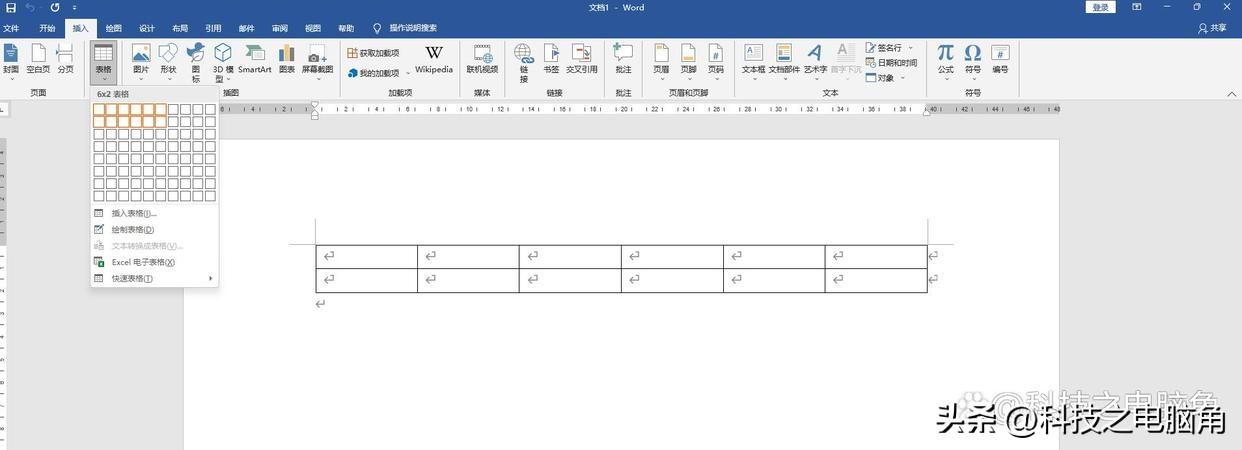
然后根据需要在对应的单元格输入文字
下图是最初输入文字的样子,相信这样的格式都会做出来!(注意从上一行到下一行可以使用方向键,从前一格到下一格可以使用tab键,当前是最后一格,则tab键后会自动增加一行)。
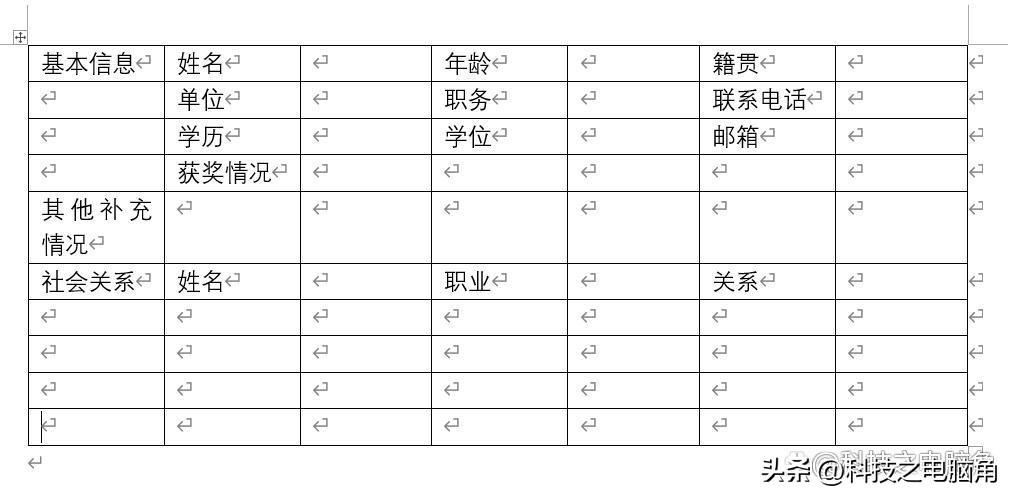
接着进行表格单元格的合并
选中需要合并的单元格,点击鼠标右键-选择合并单元格,就可以完成合并了,并对所有的需要合并的单元格都执行相应的操作!

下图是全部需要合并的单元格完成合并后的样子
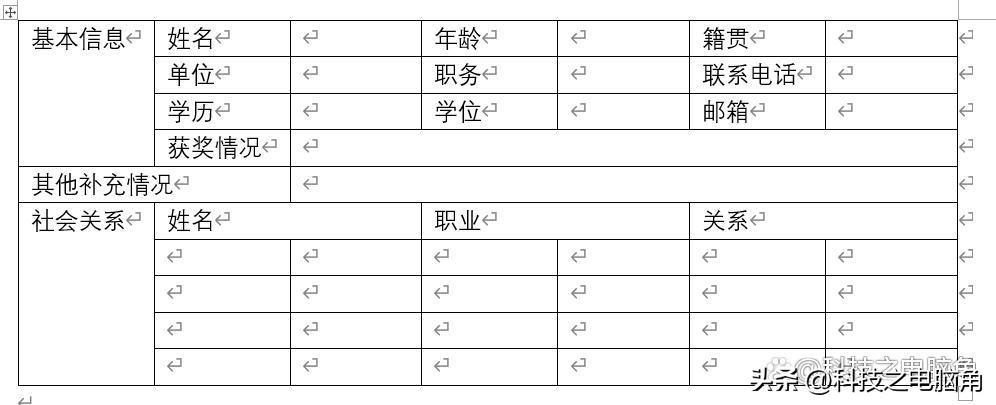
接着调整文字样式及位置
选择需要调整的单元格,点击菜单栏的布局,选择需要的文字样式并点击需要的样式和位置
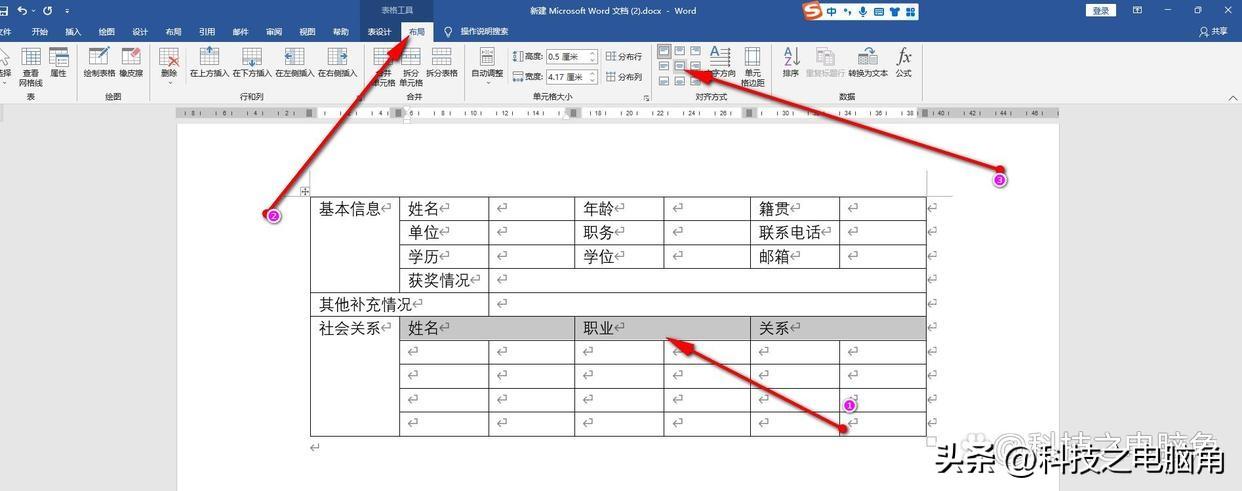
接着再调整竖向、横向显示样式
选择需要竖向排列的文字-点击布局-点击文字方向-点击小样式图标(有些竖向排列之后不在中间,偏左偏右的情况下可以这样调节),完成响应的样式调节。
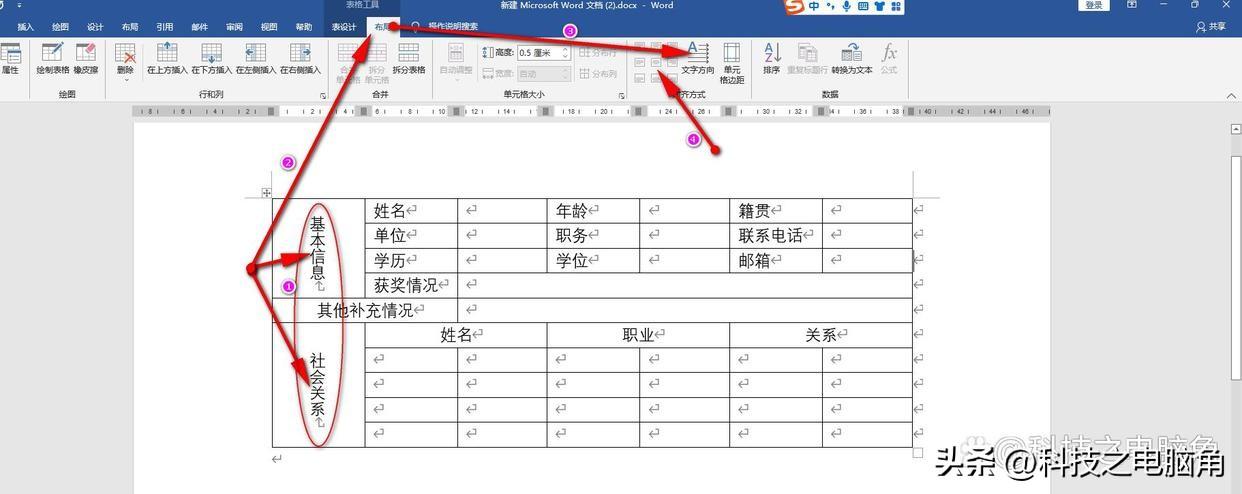
最后调整响应的行高或者敲空格的方式调整表格的最终形态
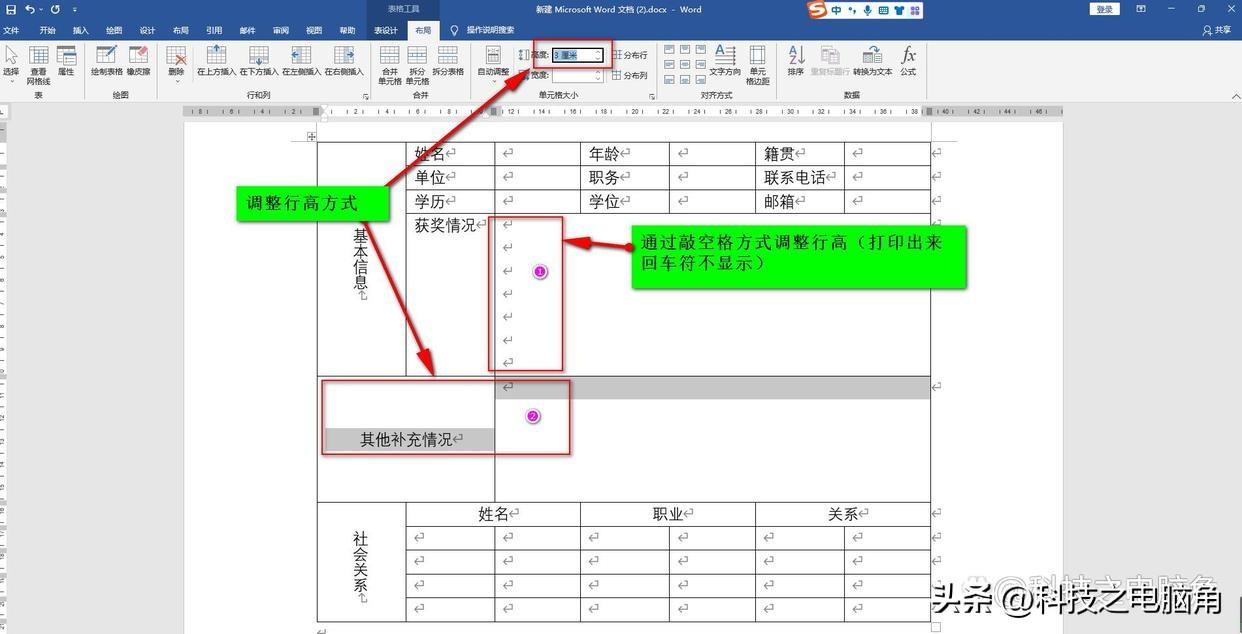
通过以上方式就实现了表格的表格的绘制排版,最终如下:
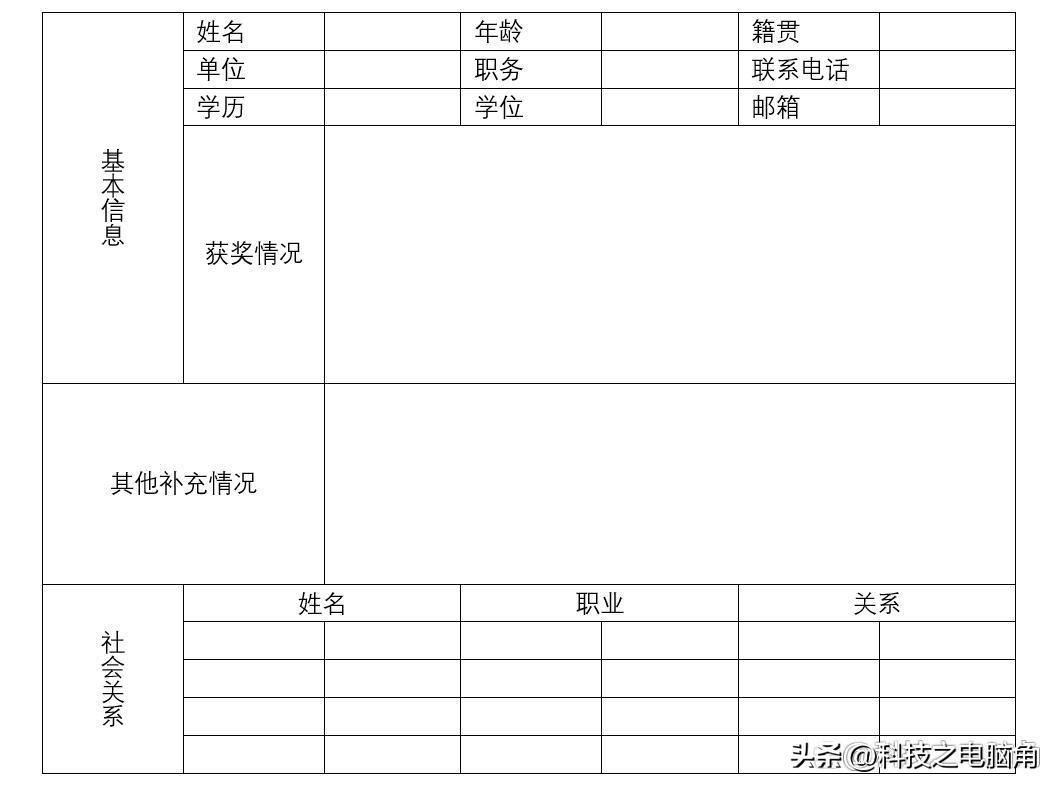
版权声明:本文内容由互联网用户自发贡献,该文观点仅代表作者本人。本站仅提供信息存储空间服务,不拥有所有权,不承担相关法律责任。如发现本站有涉嫌抄袭侵权/违法违规的内容, 请发送邮件至举报,一经查实,本站将立刻删除。
相关文章





